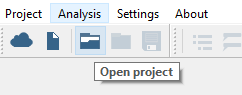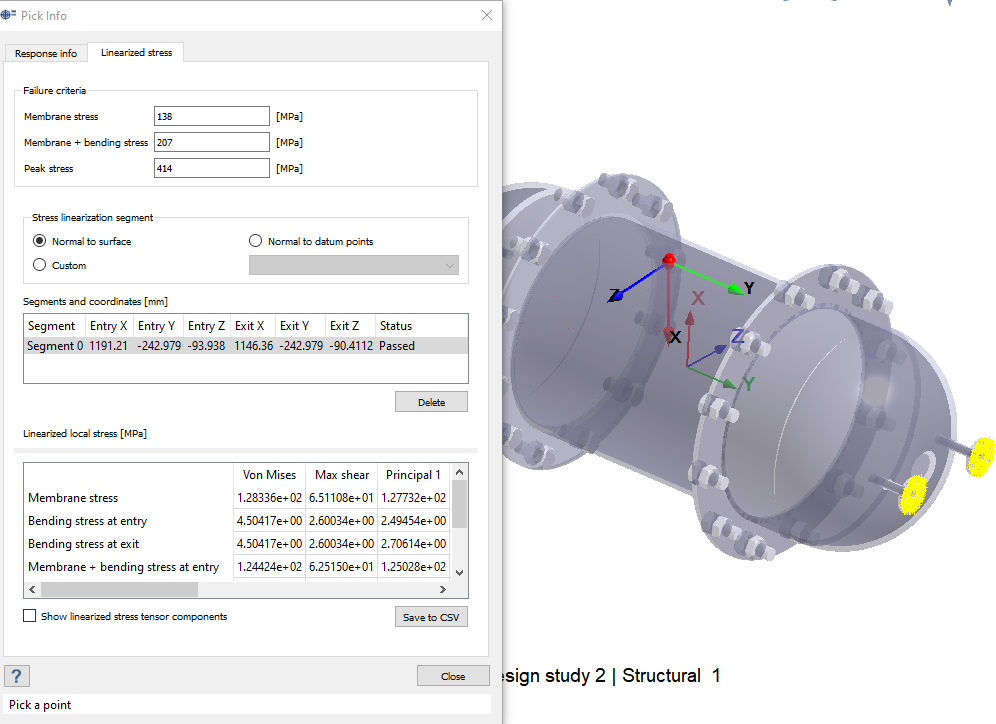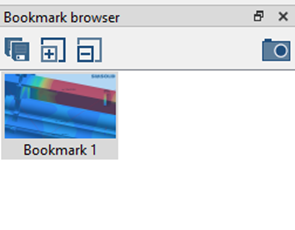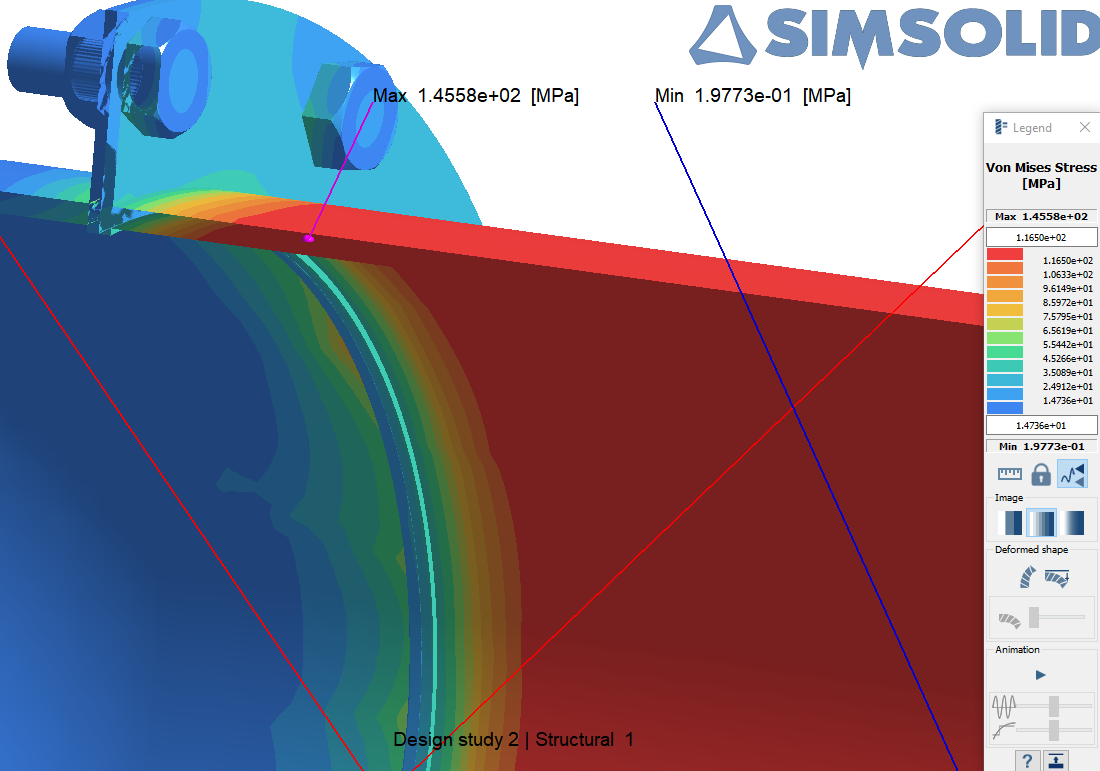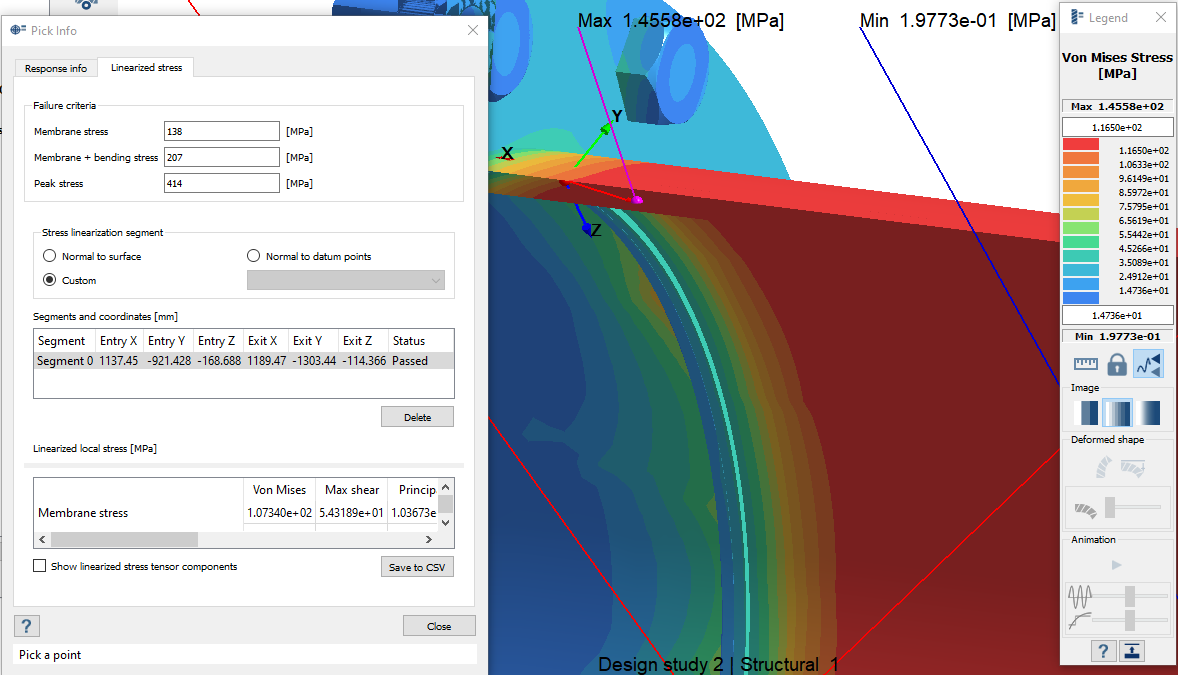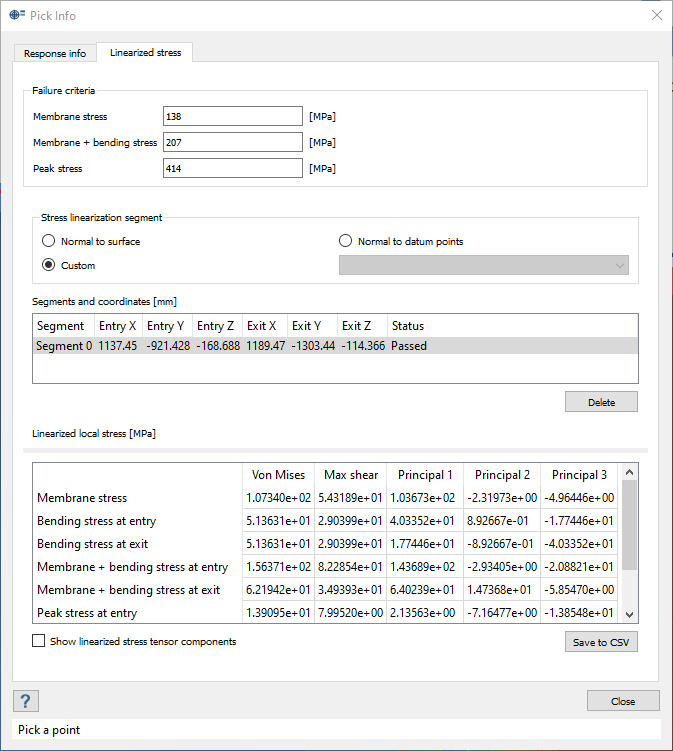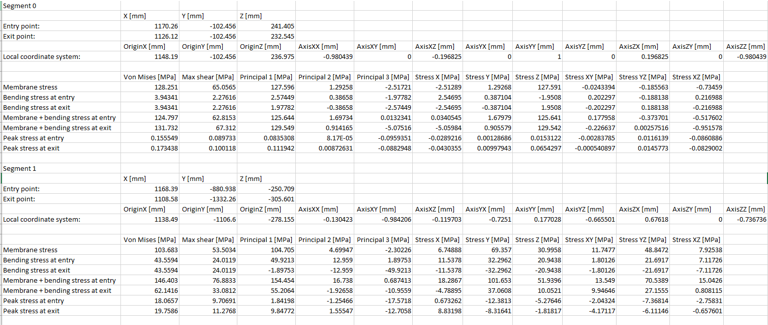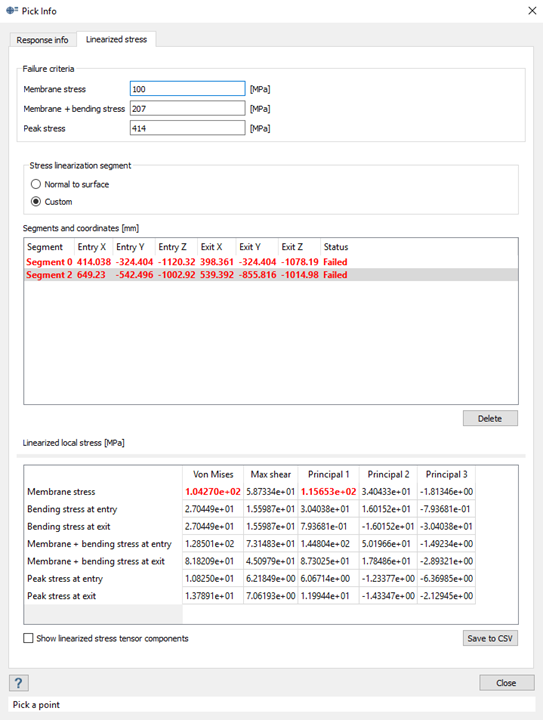SS-T: 5030 線形化応力
線形化応力を計算します。
- 目的
- SimSolidは、簡略化されていない形状を使用したパートとアセンブリに対して機能するメッシュレス構造解析を実行しますが、ジオメトリの不完全性に寛容で、数秒から数分で実行を完了します。このチュートリアルでは次の操作を実行します:
- ラインセグメントに沿って線形化応力を計算します。
- モデルの説明
- このチュートリアルには以下のモデルファイルが必要です。
- LinearizedStress.ssp
プロジェクトを開く
モデルの確認
- Projectツリーで、Structural 1 Analysisワークベンチを展開します。
- Loads&Constraintsブランチを展開し、荷重を確認します。
-
 (Results plot)をクリックし、目的のプロットを選択して、応力の高い領域を確認します。
(Results plot)をクリックし、目的のプロットを選択して、応力の高い領域を確認します。
方法1:サーフェスに対して垂直なラインセグメント
この方法では、サーフェスに描画されたラインセグメントの線形化応力が計算されます。
方法2:カスタム位置のラインセグメント
この方法では、カスタム位置に描画されたラインセグメントの線形化応力が計算されます。